Kaip IT ekspertas, dažnai susiduriu su Windows programų klaidomis. Viena iš dažniausiai pasitaikančių klaidų yra „Prime.exe programos klaida Windows 11/10“. Ši klaida dažniausiai atsiranda, kai programa nesuderinama su operacine sistema arba kai programa sugadinta. Yra keletas būdų, kaip ištaisyti šią klaidą. Pirmasis būdas yra pašalinti programą ir įdiegti ją iš naujo. Paprastai tai išspręs problemą. Jei tai neveikia, galite pabandyti pataisyti programą. Norėdami tai padaryti, turėsite naudoti „Windows“ valdymo skydelio funkciją „Remontas“. Jei nė vienas iš šių būdų nepadeda, galite pabandyti iš naujo įdiegti operacinę sistemą. Paprastai tai išspręs problemą. Tačiau jei neturite „Windows“ diegimo disko, turėsite susisiekti su profesionalia IT pagalbos įmone, kuri padės išspręsti problemą.
Kai kurie vartotojai praneša matę Prime.exe programos klaida savo „Windows 11/10“ kompiuteriuose. Ši klaida dažniausiai pastebima IBM ThinkPad kompiuteriai . Toliau pateikiamas tikslus klaidos pranešimas, kurį vartotojai mato, kai susiduria su klaida:
Prime.exe programos klaida
Instrukcija 00007FFA28483466 nurodė atmintį 00000000000000024. Atminties įrašyti nepavyko.
Spustelėkite Gerai, kad uždarytumėte programą.

„zamzom“ belaidžio tinklo įrankis
Kiti šios klaidos atvejai gali būti:
- Programos klaida: PRIME.EXE
- „Win32“ programinės įrangos klaida: PRIME.EXE
- PRIME.EXE neveikia
- PRIME.EXE: netinkamas programos kelias.
Šiame straipsnyje mes išsamiai aptarsime šią problemą.
Kas yra Prime.exe?
Prime.exe yra vykdomasis failas, sukurtas IBM Inc, skirtas IBM ThinkPad modeliams. Tai yra CD atkūrimo įrankis, skirtas IBM sistemoms. Tačiau yra kriptovaliutų kasybos kenkėjiškų programų ir reklaminių programų, kurios vadinasi Pagrindinis .
Norėdami nustatyti, ar Prime.exe yra autentiška jūsų sistemoje, pirmiausia įsitikinkite, kad turite IBM sistemą. Jei turite IBM sistemą, įsitikinkite, kad Prime.exe failas yra šioje vietoje C:Program FilesIBM Inc.Product Recovery CD . Jei vieta visiškai kitokia, atitinkamas failas gali būti virusas.
Jei norite sužinoti, ar failas yra virusas, ar ne, galite išbandyti kelis būdus, pvz., internetinės kenkėjiškos programos patikrinimą arba failo nuskaitymą naudodami „Windows Defender“. Norėdami sužinoti daugiau, žr. mūsų vadovą, kaip patikrinti, ar failas yra kenkėjiška programa, ar ne.
Ištaisykite Prime.exe programos klaidą sistemoje „Windows 11/10“.
Virusai yra pagrindinė šios klaidos priežastis, todėl norėdami išspręsti šias problemas, turime paleisti antivirusinę programinę įrangą, kuri gali nuskaityti ir pašalinti kenkėjiškas programas iš jūsų sistemos. Kai kuriais atvejais iš naujo įdiegus paveiktą programą EXE failas bus atkurtas, taigi problema išspręsta. Štai metodai, kuriuos galite naudoti norėdami išspręsti Prime.exe programos klaidas „Windows 11/10“ kompiuteryje:
- Patikrinkite, ar sistemoje nėra virusų ar kenkėjiškų programų
- Paleiskite atminties diagnostiką
- Pakeiskite virtualios atminties dydį
- Paleiskite CHKDSK
- Paleiskite sistemos atkūrimą
Pradėkime nuo trikčių šalinimo vadovo.
1] Patikrinkite, ar sistemoje nėra virusų ar kenkėjiškų programų.
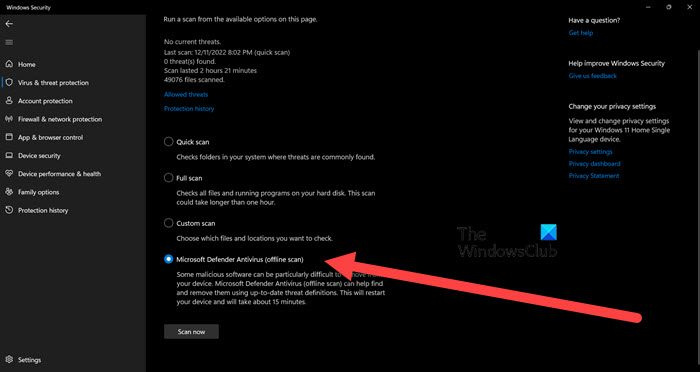
Norėdami įsitikinti, kad jūsų kompiuteris nėra užkrėstas Prime reklamine programa, siūlome nuskaityti kompiuterį su Windows Defender. Norėdami paleisti „Windows Defender“ nuskaitymą, atlikite šiuos veiksmus:
- Paspauskite Windows + aš klavišą, kad atidarytumėte nustatymus.
- Paspauskite Privatumas ir saugumas kairėje ekrano pusėje, tada pasirinkite Windows sauga.
- Paspauskite Atidarykite „Windows Security“.
- Pasirinkite Apsauga nuo virusų ir grėsmių > nuskaitymo nustatymai.
- Tada slinkite ekranu žemyn, kad sužinotumėte „Microsoft Defender“ antivirusinė programa (nuskaitymas neprisijungus) ir spustelėkite jį.
- Tada spustelėkite Nuskaitymo parinktys mygtuką.
Arba taip pat galite naudoti nemokamą antivirusinę programinę įrangą neprisijungę arba atsisiųsti ir nuskaityti įtartiną failą vienu iš šių nemokamų internetinių kenkėjiškų programų skaitytuvų.
Skaityti: AcroCEF / RdrCEF.exe programos klaida
2] Paleiskite atminties diagnostiką
Taip pat galite susidurti su minėta klaida, jei kažkas negerai su sistemos atmintimi. Tokiu atveju turime paleisti atminties diagnostikos įrankį. Šis įrankis patikrins jūsų RAM ir įsitikins, kad joje nėra blogos atminties. Norėdami jį paleisti, ieškokite „Paleisti atminties diagnostiką“ meniu Pradėti, tada spustelėkite Paleisti iš naujo dabar ir patikrinkite, ar nėra problemų. Jis nuskaitys jūsų atmintį ir parodys rezultatą.
„Gmail“ užblokuotas saugumo sumetimais
3] Pakeiskite virtualios atminties dydį
Taip pat galite susidurti su aukščiau pateikta klaida dėl nepakankamos virtualios atminties. Tokiu atveju rekomenduojame padidinti virtualiąją atmintį, kad išspręstumėte problemą. Šis sprendimas ypač naudingas sistemoje su mažiau fizinės atminties. Norėdami padidinti virtualiąją atmintį, atlikite nurodytus veiksmus.
- Pradžios meniu raskite „Performance“ ir atidarykite Tinkinkite „Windows“ išvaizdą ir našumą.
- Eiti į Daugiau > Redaguoti.
- Panaikinkite žymėjimą A automatinis ieškos failo dydžio valdymas visoms tvarkyklėms.
- Pažymėkite „Custom Size“ ir pasirinkite tinkamą dydį.
Padidinę virtualiąją atmintį patikrinkite, ar problema išspręsta.
4] Paleiskite CHKDSK
Jei diskai sugadinti, galite susidurti su atitinkamu klaidos pranešimu. Nuskaitymui ir taisymui rekomenduojama komandų eilutėje naudoti komandą CHKDSK.
5] Paleiskite sistemos atkūrimą.
Sistemos atkūrimas yra integruotas „Windows“ įrankis, naudojamas kompiuterio programinei įrangai apsaugoti ir atkurti. Bus padaryta momentinė jūsų sistemos failų ir „Windows“ registro kopija ir išsaugoma juos kaip atkūrimo taškus. Jei sukūrėte sistemos atkūrimo įrankį, galite jį įdiegti dabar, kad grąžintumėte sistemą į būseną, kurioje nebuvo Prime.exe klaidos. Atlikite toliau nurodytus veiksmus, kad paleistumėte sistemos atkūrimą.
- suieškoti Sistemos atkūrimo taškas iš pradžios meniu.
- Eikite į skyrių „Sistemos atkūrimas“.
- Spustelėkite „Kitas“.



![Spausdintuvas spausdina tik pusę puslapio [Pataisyti]](https://prankmike.com/img/printer/64/printer-only-printing-half-page-fix-1.jpg)








![Valorantiška ekrano plyšimo problema kompiuteryje [Pataisyta]](https://prankmike.com/img/display/1C/valorant-screen-tearing-issue-on-pc-fixed-1.png)

